К настоящему времени вы должны знать, что Windows 8 позволяет пользователям закреплять веб-страницы, папки и диски на начальном экране для быстрого доступа. Также доступен бесплатный инструмент под названием Start Screen Pinner, позволяющий закрепить практически любой тип файла (текст, изображение или видео) на начальном экране.
Ранее мы показали вам, как закрепить настройки панели управления и ПК на начальном экране, чтобы вы могли быстро открывать и изменять различные настройки системы. Пользователям, которые хотели бы закрепить инструменты администрирования на начальном экране, не нужно прибегать к помощи сторонних инструментов, поскольку опция в Windows 8 позволяет пользователям быстро закрепить более 20 инструментов администрирования на начальном экране.
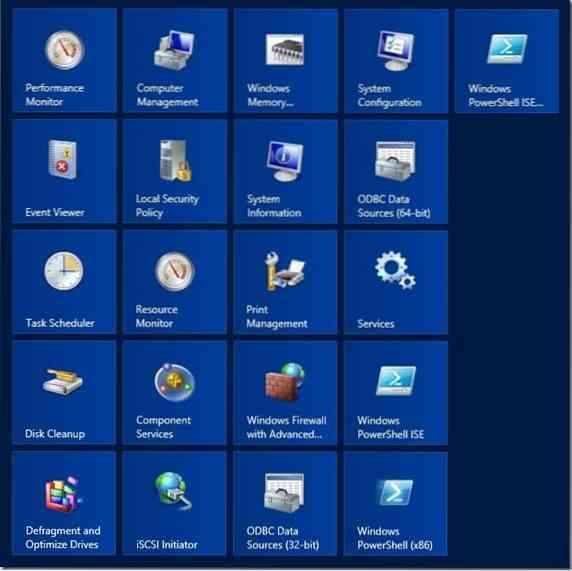
Этот параметр позволяет закрепить монитор производительности, управление компьютером, диагностику памяти Windows, конфигурацию системы, средство просмотра событий, локальную политику безопасности, системную информацию, источники данных ODBC (64-разрядные), планировщик задач, монитор ресурсов, управление печатью, службы, очистку диска , Службы компонентов, Брандмауэр Windows с расширенными возможностями, Widows PowerShell ISE, Дефрагментация и оптимизация дисков и инициатор iSCSI.
Выполните приведенные ниже инструкции, чтобы закрепить вышеупомянутые инструменты администратора на начальном экране.
Шаг 1: Перейти на начальный экран. Вызовите чудо-кнопку «Настройки», переместив курсор мыши в правый верхний или правый нижний угол экрана, а затем щелкнув «Настройки». Кроме того, вы также можете нажать горячую клавишу Windows + I, чтобы увидеть чудо-кнопку настроек.

Шаг 2: В разделе "Настройки" нажмите или коснитесь Плитки а затем включите опцию с именем Показать инструменты администрирования to увидеть более 20 инструментов администратора на стартовом экране. это оно!
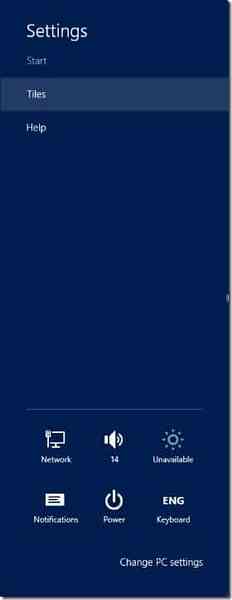
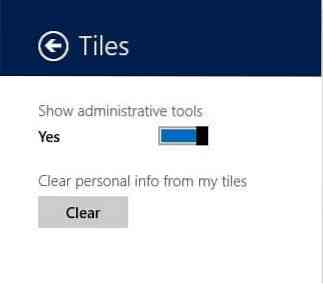
ПРИМЕЧАНИЕ. Если вы не видите параметр «Плитки» на чудо-кнопке «Параметры», убедитесь, что вы открыли чудо-кнопку «Параметры» на начальном экране. То есть при открытии чудо-кнопки «Настройки» из режима рабочего стола не отображается параметр «Плитки».
Если вы хотите, чтобы были только выбранные инструменты администратора, щелкните правой кнопкой мыши плитки, которые вы не хотите видеть на начальном экране, а затем щелкните или коснитесь Открепить от начального экрана.
 Phenquestions
Phenquestions


